

So verwenden Sie das WordPress-Theme
Melden Sie sich zunächst bei der Backend-Oberfläche an.
Um die WordPress-Theme-Vorlage zu verwenden, gehen Sie zu Dashboard-Appearance-Theme. Bei online heruntergeladenen Vorlagen können Sie den Theme-Ordner auch direkt in den Ordner xampp/hcdogcs/wordpress/content/themes ziehen Klicken Sie auf „Hinzufügen“, um das komprimierte Theme-Paket hochzuladen.
Hier möchte ich ein Thema empfehlen, das für Anfänger geeignet ist, insgesamt. Es eignet sich zum Aufbau ein- oder mehrseitiger Websites und ist im Theme Store des Dashboards zu finden.
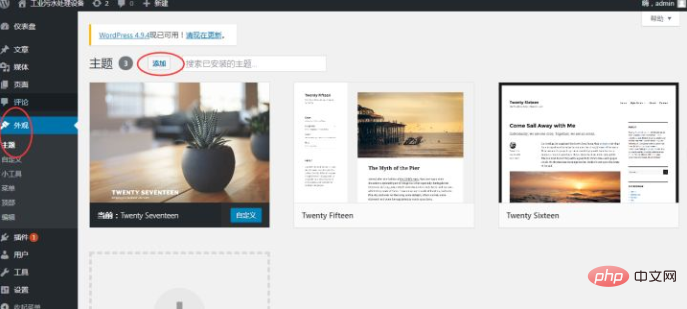
Gehen Sie auf die Theme-Oberfläche und die installierten Themes werden angezeigt. Es wird generell nicht empfohlen, sie zu löschen Aktualisieren. Klicken Sie auf „Hinzufügen“, um das mit wp gelieferte Theme-Mall aufzurufen, das grundsätzlich kostenlose Themes enthält.
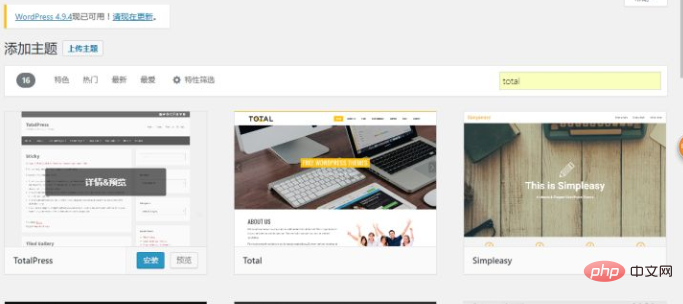
Suche insgesamt, und das zweite ist dieses Thema. Installieren, aktivieren und installieren Sie die für das Theme erforderlichen Plugins. Das Schöne an diesem Thema ist, dass die Module relativ vollständig sind. Anfänger können eine sehr schöne Website erstellen, indem sie den Inhalt direkt ausfüllen. Der Nachteil besteht darin, dass die Modulreihenfolge relativ fest ist und gewisse Einschränkungen aufweist.
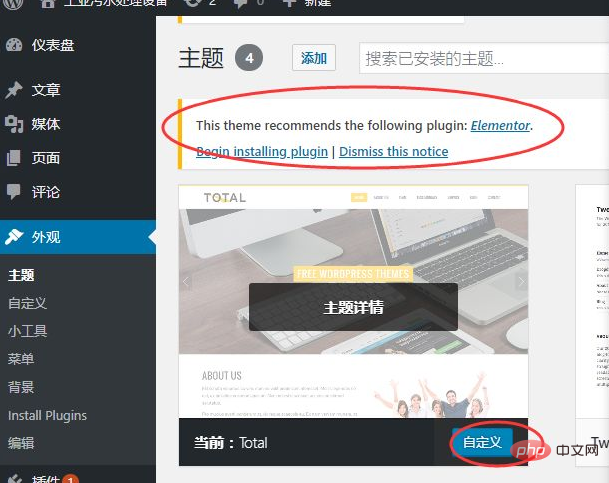
Nach Abschluss der Installation sind die kleinen Zeichen im roten Feld die für das Theme erforderlichen Plug-Ins. Klicken Sie auf „Plugins installieren“, um es zu installieren und zu aktivieren. Nachdem die Installation abgeschlossen ist, wechseln Sie in den benutzerdefinierten Modus und Sie können Änderungen am Design vornehmen.
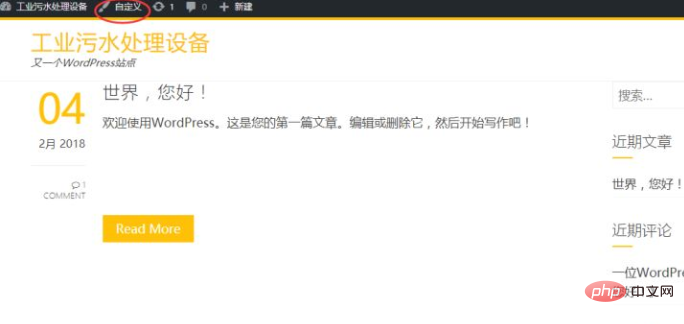
Es gibt einen weiteren Zugang zur Anpassung. Klicken Sie auf die obere Menüleiste, um die Website anzuzeigen. Nach dem Aufrufen der Startseite der Website wird dieser benutzerdefinierte Schlüssel angezeigt.
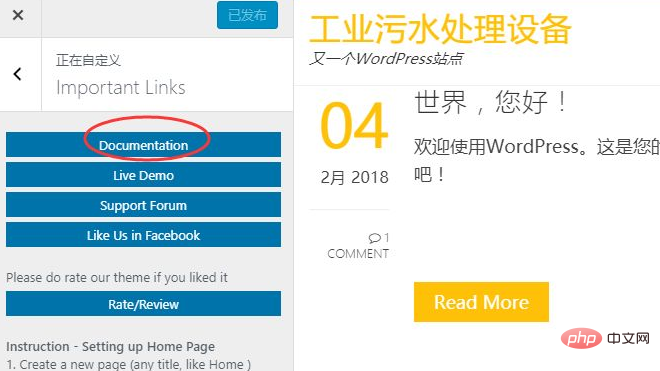
Dieses Thema bietet Hilfedokumentation und ist daher sehr benutzerfreundlich. Nicht alle Themes bieten Nutzungshilfen und die Linkposition des Dokuments ändert sich je nach Theme, daher müssen Sie darauf achten.
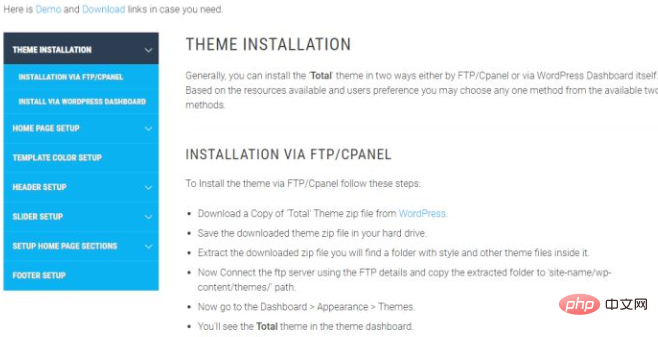
Nach der Eingabe des Themas werden Sie feststellen, dass das Dokument auf Englisch ist und Sie es überhaupt nicht verstehen können. Zu diesem Zeitpunkt wird die Bedeutung des Crome-Browsers deutlich. Klicken Sie mit der rechten Maustaste und eine Spalte wird in vereinfachtes Chinesisch übersetzt. Wenn Sie das Dokument erneut anzeigen, werden Sie feststellen, dass dies der Fall ist lesbar.

Weitere technische Artikel zu WordPress finden Sie in der Rubrik WordPress-Tutorial!
Das obige ist der detaillierte Inhalt vonSo verwenden Sie das WordPress-Theme. Für weitere Informationen folgen Sie bitte anderen verwandten Artikeln auf der PHP chinesischen Website!
 WordPress SEO
WordPress SEO
 So installieren Sie WordPress nach dem Herunterladen
So installieren Sie WordPress nach dem Herunterladen
 So richten Sie einen automatisch umgeleiteten Domänennamen ein
So richten Sie einen automatisch umgeleiteten Domänennamen ein
 Bitcoin-Kauf- und -Verkaufsprozess auf Huobi.com
Bitcoin-Kauf- und -Verkaufsprozess auf Huobi.com
 Einführung in die Gründe, warum der Remote-Desktop keine Verbindung herstellen kann
Einführung in die Gründe, warum der Remote-Desktop keine Verbindung herstellen kann
 Was ist C#?
Was ist C#?
 Tastenkombinationen für den Windows-Sperrbildschirm
Tastenkombinationen für den Windows-Sperrbildschirm
 Was ist die Mikrocontroller-Programmiersoftware?
Was ist die Mikrocontroller-Programmiersoftware?

